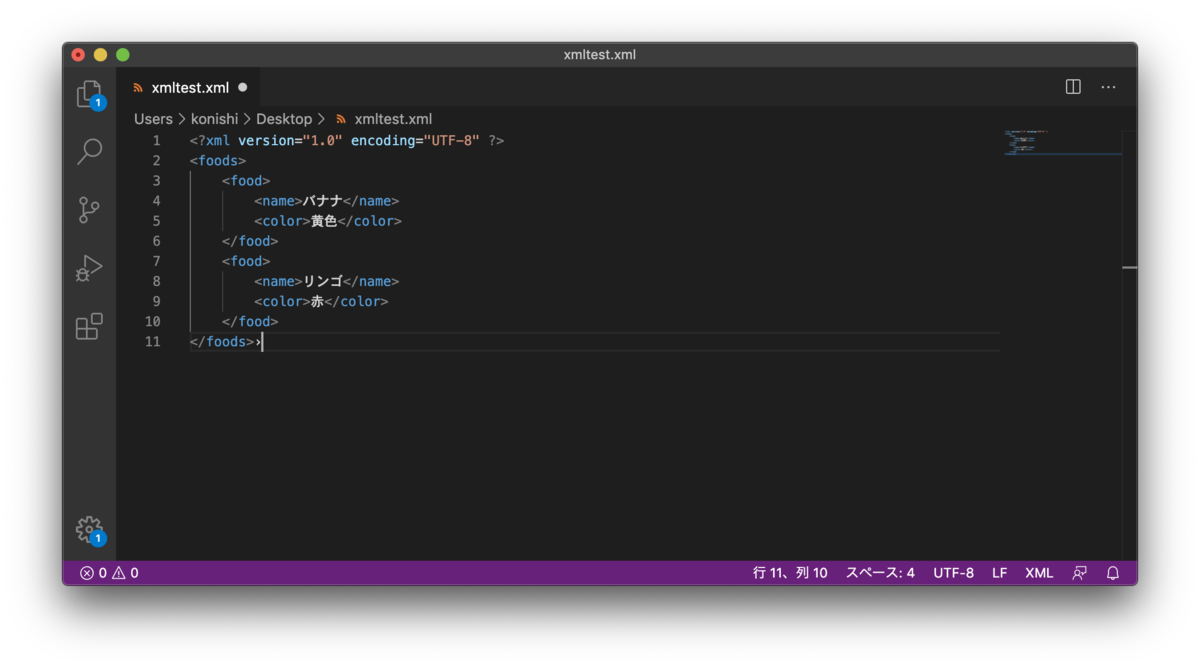AWS体験ハンズオン(オンライン)の不明点解決編
昨日ハンズオンしたAWS体験で出た疑問点を調べみました。
アベイラビリティゾーンについて
アベイラビリティゾーン (AZ) とは、1 つの AWS リージョン内でそれぞれ切り離され、冗長的な電力源、ネットワーク、そして接続機能を備えている 1 つ以上のデータセンターのこと
Azureの可用性ゾーンと同じ。Azureにおける可用性セットは同一データセンター内で複数のラックを利用すること。可用性セットと同じ考え方はAWSにはなさそう。
バースト可能クラスとは
従来の Amazon EC2 インスタンスタイプはパフォーマンスが一定ですが、バーストパフォーマンスインスタンスはベースラインレベルの CPU パフォーマンスを提供しながら、そのベースラインレベルを超えてバーストする機能を備えています。ベースラインパフォーマンスとバースト機能は、CPU クレジットにより管理されます。
設定したインスタンスのスペックを超えた一時的なスケールアップのこと。ただし無制限にスケールアップするのではなく、インスタンスレベル毎に上限となるCPUクレジットが設定されている。
スタンバイインスタンスとは
Amazon RDS のマルチ AZ 配置では、異なるアベイラビリティーゾーンに同期スタンバイレプリカが自動的にプロビジョニングされて維持されます。プライマリ DB インスタンスは複数のアベイラビリティーゾーンにまたがって、スタンバイレプリカに同期してレプリケートされます。
RDSをマルチAZ間でレプリケートできる。後日試したいところ。
セキュリティグループのステートフルとNACLのステートレスの違い
ステートフルはセッションを保持する、ステートレスはセッションを保持しない。SGの場合、インスタンスからリクエストを送信したレスポンスは自動的に許可されるが、NACLの場合はステートレスなのでインバウンドもアウトバウンドも明示的に許可が必要。
よだれ犬さんありがとう。
がんばれ、、、
— よだれいぬ@外に出ない (@pabroff_freeze) 2020年5月5日
RDSのサブネット作成時、サブネットを2つ選択する理由
ハンズオン4でマルチAZ化する時のためにサブネットを先に追加していた可能性?
マルチAZするときにどのAZ(サブネット)にするか選択せず、「マルチAZ配置」をTRUEにしただけで設定が完了していたため。
sudo chkconfig --level 345 mysqld off のコマンドの意味
chkconfigコマンド…サービスの自動起動を確認・設定変更するコマンド。chkconfig --level 345 mysqld off ではLevel3:コンソールログイン、Level5:XWindowログインを無効にしている。4は不明。
ELBの設定の正常の閾値とは
EC2 インスタンスが正常であることを宣言する前に連続して成功したヘルスチェックの数。
ELBがインスタンスに向けて実行しているヘルスチェックの正常値。「2」にすれば2回成功すれば正常と判断する。
sudo tail -f /var/log/nginx/access.log 調べる
tailはファイルの最終行から数行を表示するコマンドだ。標準では10行を表示する。
-f をつけることで追記された場合に自動的に表示してくれる。アクセスログ等を調査するに便利そう。
RDSのマルチリージョンレプリケーションの方法を調べる(Azureだと比較的簡単にセットアップできたがAWSはどうか)
AWS体験ハンズオン(オンライン)を受講してみた
入社後一ヶ月の振り返り
5月1日で株式会社サブスレッドに入社してちょうど一ヶ月となりました。
せっかくなので2020年4月の振り返りをしたいと思います。
プライベート
とりあえず私生活から。やっぱりコロナの影響が大きいですね。 あまり良いことがなくてつらいところ。早くコロナが終息してどこかに家族旅行でも行きたいです。
子供達の休校が延長。
5月からは3ヶ月目突入。うちの子供達は元々インドアな気質もあって、それほどストレスは感じてなさそうです。いつも3人でSwitchしたりレゴで遊んだりと楽しそうです。
とりあえず宿題しろ。
入社一週間で在宅勤務になる
元々弊社は事務所がいくつにも分かれていたり、在宅勤務のスタッフもいたりとリモート前提の仕組みになっています。そのおかげもあってそれほど大きな問題を感じずに業務が継続できているのは素晴らしいことだと思います。
今は休校中とこともあって、ちょっとした休憩の時に子供達の顔を見られるのはいいですね。通勤時間がゼロなので家族の時間が増えたのも嬉しいところ。
長男が鉄棒から落ちて右腕骨折
骨折2回目。
利き腕ということもあって食事に勉強に問題続出でした。僕も妻も家にいるので普段よりはサポートしやすかったかもしれません。ある意味で休校でよかったかも…と妻と話しています。
先日ギプスが取れ、右手で文字も書けるようになってきました。子供の回復は早いですね。
祖父が他界
仕事のこと
自分なりに頑張れたと思っているところ
まず1つ目は自分から情報共有できたこと。
自分で調べたことや先輩方から聞いたこと、タスクの作業進捗などを自分からGoogleDocsにまとめて共有するようにしました。
リモートワークをしていることもあり、「僕がいま何をしているか」「どこまで習得できたのか」をあとから先輩方と共有できたかなと。
教えて頂けたことをあとから公開することで間違えて理解していることを修正してもらえたりしましたし。
GoogleDocsのコメント機能は素晴らしいです。
二つ目は手を挙げてタスクを取れたこと。
入社直後は中々できなかったのですが、4月半ば〜後半には「あ、それ僕やりたいです。やっていいですか?」と言えるようになりました。そのおかげもあって先輩方のサポートを受けながらではありますが、ひとつの案件のディレクター担当になれたのは嬉しかったです。もっともっと自分担当の案件を増やしていけるよう頑張りたいですね。
来月以降もっと頑張ること
タスクの所要時間を正確に見積もれるようになる
前職からの課題ですが…
特に今はシステムの仕様が見えていないこともあって、作業の全体量が把握できずにいます。そのためタスクに対する時間見積がなかなかうまくいきません…
来月からは見当違いだとしても必ず作業時間を見積もるようにし、あとから実績時間と照らし合わせを習慣化したいと思います。これを繰り返していると精度も上がっていくでしょうしね。
(割り込みタスクも前提に見積するのもいいかも。作業見積:2時間/うち割り込みタスク30分、みたいにするとか)
社外での発言量を増やす
社内の会議ではそれなりに発言できたかな?と思いますが、社外向け会議ではまだまだ傍聴席ポジションが多いです。自分担当の案件もできたことですし、発言回数を1回から2回、2回から3回と会議ごとに増やしていくことを目標にしていきたいと思っています。
また、会議やプレゼンといった仕事以外の場で5人以上の集団になると、とたんに喋れなくなるという点に気付きました。ここも改善していきたいところ。
自分用のメモを社内のナレッジに昇華したい。
今のままだと自分用のメモで終わってしまうため、できれば社内用のwikiに記載して社内資料として活用していきたいと考えています。
そのためにはメモを取る段階で正確性や情報量をもっと高めていく必要があります。
ちょうど社内でも「ナレッジ共有をどうしていくか」が課題でもありますし、うまく社内財産として活かしていきたいです。
タスクがキャパオーバーにならないようすること
「キャパオーバーになるくらいじゃないと駄目なんじゃないか?」と「マネジメント職としてキャパオーバーになったら駄目だろ」という気持ちのせめぎ合いです。最近は前者に傾いてきたのでちょっと注意していきたい。
まとめ
「仕事は奪っていくスタイル」で頑張りたいと思います。